教你如何使用Word2010文档中的书签
脚本之家
第1步,打开添加了书签的Word2010文档窗口,切换到“插入”功能区。在“链接”分组中单击“书签”按钮,如图1所示。 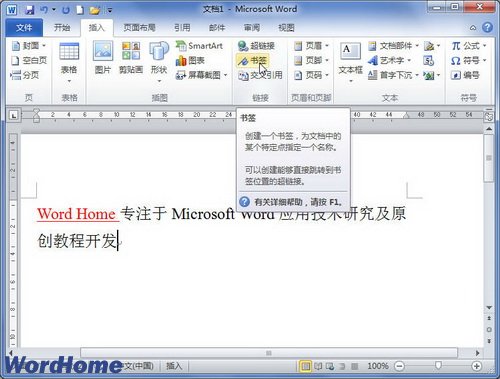
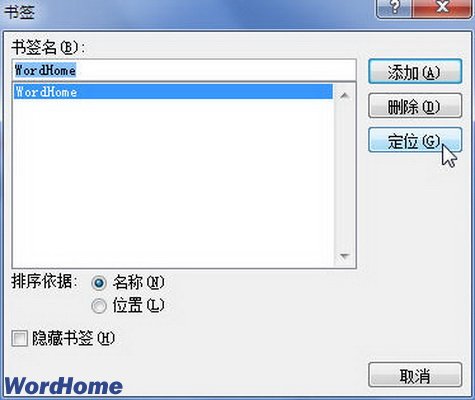
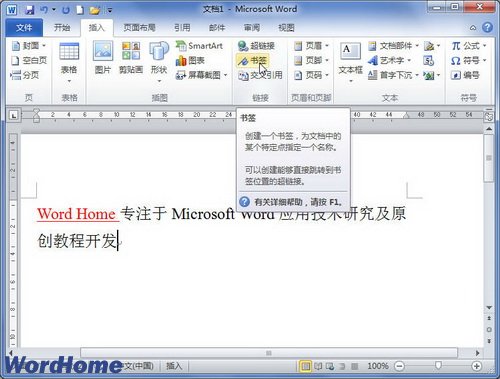
图1 单击“书签”按钮
第2步,打开“书签”对话框,在书签列表中选中合适的书签,并单击“定位”按钮,如图2所示。
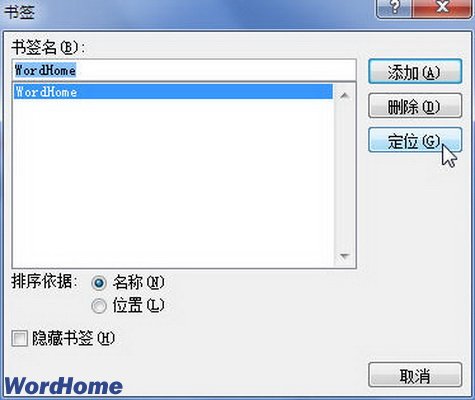
图2 单击“定位”按钮返回Word2010文档窗口,书签指向的文字将反色显示。
关注公众号 jb51net

脚本之家
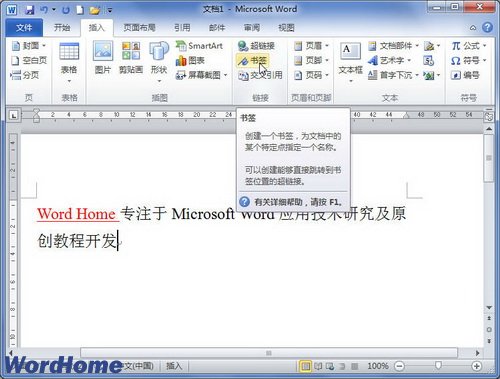
图1 单击“书签”按钮
第2步,打开“书签”对话框,在书签列表中选中合适的书签,并单击“定位”按钮,如图2所示。
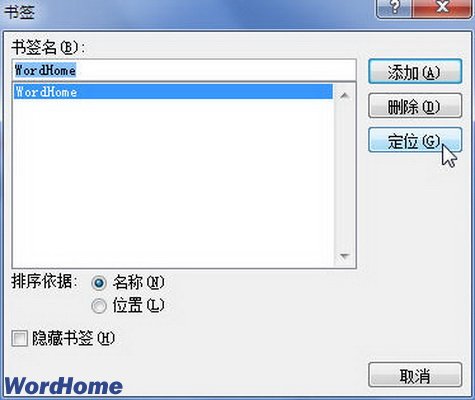
图2 单击“定位”按钮返回Word2010文档窗口,书签指向的文字将反色显示。